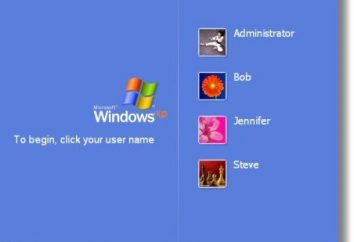Come di Windows 10 di reset alle impostazioni di fabbrica – Istruzioni passo passo
Ripristino del sistema operativo alla condizione originaria non è stato inventato per niente. A volte il computer inizia a frenare terribilmente, e in generale non riescono a comportarsi in modo inadeguato. Se non aiuta una delle utility per pulire il PC da varie di spazzatura, resta una possibilità – a "resettare" le impostazioni. Nel web abbastanza informazioni su come ripristinare Windows 10 alle impostazioni di fabbrica. Il guaio è che tutti questi "manuali" frammentati, incoerenti e frammentarie. Il nostro compito – per unire tutte queste "guide" tozze in un'istruzione completa sulla lettura che non ha bisogno di cercare informazioni specifiche.
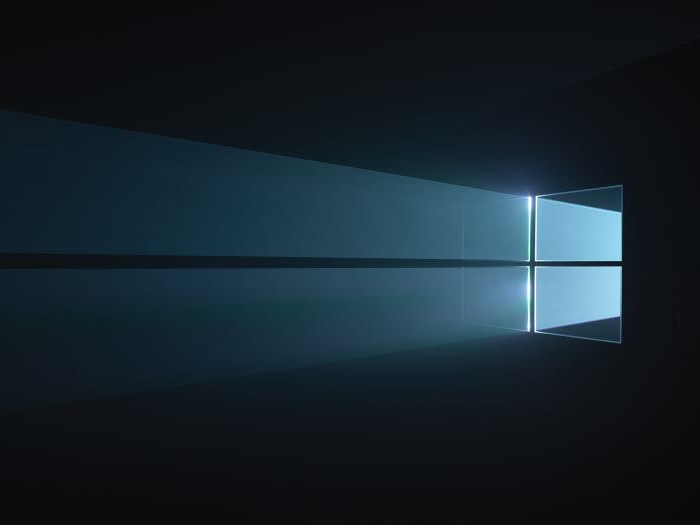
Un po 'su Windows 10
"Ten" – l'ultimo sistema operativo di Microsoft. Ultimo, nel senso che la nuova versione non sarà più solo un aggiornamento per il corrente globale. Opinioni sulla decima versione è ambiguo. Alcuni utenti lodano la sua velocità e l'aspetto, mentre altri indicano un mucchio disgustoso di funzioni spyware e ottimizzazione. A ciascuno il suo, e non vogliamo elencare i pro ei contro del sistema operativo (anche se v'è il fatto di spionaggio). Il nostro problema – per capire come Windows 10 ripristino alle impostazioni di fabbrica. 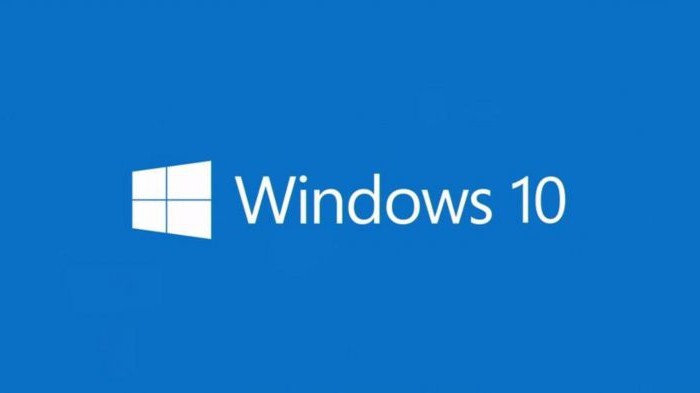
Tuttavia, ignorare le innovazioni di "dieci", che sono direttamente collegate al nostro argomento, non possiamo. Il primo elencato il componente aggiornato "Recupero e sicurezza" in questa lista. Per coloro che hanno recentemente migrato a Windows 7, il menu sarà un po 'insolito. E non solo in apparenza. Selezionare "Recovery" ha due sotto-voci: "Ritorno il computer allo stato originale" e "Opzioni di avvio". Ora più su di loro. Dopo aver esaminato tutte le funzioni di questi componenti, capiremo come Windows 10 ripristino alle impostazioni di fabbrica.
Ripristina impostazioni di fabbrica (utility per Windows)
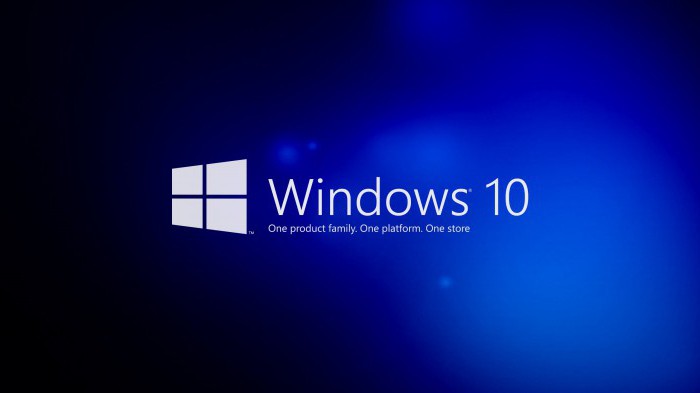
Così, al fine di trovare la voce "Ripristina", fare riferimento al menu "Start" e selezionarlo nelle scheda "Impostazioni". Una volta aperta la finestra che si desidera, passare alla scheda "Update e la sicurezza." E già lì, selezionare la voce "recupero". Ci sono due sotto-elementi. Essi consentono di ripristinare lo stato originale del PC o laptop, ma hanno parametri e proprietà diverse. utilità di recupero sama funziona recuperando l'immagine del sistema salvata, che si trova in una speciale partizione di sistema nel disco rigido. Ora circa ogni dettaglio il metodo di recupero.
Il ritorno allo stato originale (informazioni generali)
"Riportare il computer allo stato originale". Come suggerisce il nome, è chiaro che la voce ci restituisce lo stato primordiale del computer, che ha fatto subito dopo l'installazione del sistema operativo. Il meccanismo è semplice. Il fatto che "dieci" alla fine dell'installazione crea un posto di blocco del sistema. E 'stato del computer da questo punto e ricreato. In questo caso, tutti i programmi installati scompaiono. Sarete solo un sistema di "nudo" con alcuni driver di periferica. Dopo un rollback al punto di riferimento del sistema dovrebbe essere ripristinato da zero.
altre opzioni
"opzioni di avvio speciale". Questa voce consente di avviare Windows con parametri specifici, è necessario riparare o modificare i file di sistema. Questa opzione consente di recuperare lo stato del sistema utilizzando il supporto con il sistema registrato su di esso modo. Ma questo metodo viene utilizzato solo in casi estremi. Nel frattempo, siamo interessati a come Windows 10 ripristino alle impostazioni di fabbrica. Ciò significa che questo metodo non ci si addice, perché quando lo si utilizza, si può perdere tutti i dati.
Tornare allo stato iniziale (passo dopo passo)

Fase 1. menu "Start", il "Opzioni", "Aggiornamento e la sicurezza."
Fase 2. Fare clic con il mouse sul pulsante "Start" sotto "Ripristina il computer allo stato originale."
Fase 3: Viene visualizzata una finestra con una selezione di opzioni di ripristino: "Salva i miei file" e "Elimina tutto". Siamo interessati alla prima opzione, perché consente di risparmiare i nostri dati. E scegliere.
Fase 4. Dopo un po 'di attesa sarà un elenco di programmi da cancellare nel processo di recupero. Perché abbiamo un posto dove andare, fai clic su "Avanti".
Fase 5: Avanti pop-up di notifica dei periodi di recupero e che il nostro computer viene riavviato. Niente da fare, fare clic su "Reset".
Dopo un reset di successo si vedrà una finestra che sarà offerto per configurare le impostazioni di base del sistema (fuso orario dell'account, e così via. D.). Ciò significa che tutto è andato storto. Si dispone ora di un sistema completamente pulito senza sprechi. Dopo che Windows 10 ripristino delle impostazioni di fabbrica si è scoperto, possiamo solo fare "tuning" del sistema operativo appena installato.
Se il sistema non viene caricato
Ci sono occasioni in cui il sistema operativo è così "ucciso", che si rifiuta di persino di avvio. Cosa fare in questo caso? Come faccio a reimpostare "windose 10" per le impostazioni di fabbrica del computer in un caso del genere? C'è un modo. Abbiamo bisogno solo l'unità di avvio (o USB) contenente il "Ten".
Un metodo di questo rilievo è in gran parte simile al metodo per il funzionamento del sistema. Solo che invece di "Start" e le altre schede dovranno eseguire qualche altra azione. Quindi, descrivere tutto passo dopo passo.
Punto 1. Inserire il disco (o bastone) al PC e il menu di avvio del BIOS esporre avvio dal supporto.
Fase 2. La Georgia, così come nel processo di installazione di Windows. Solo quando viene visualizzata la finestra di richiesta di installare il sistema, fare clic sul nell'angolo in basso a sinistra della voce "Ripristino configurazione di sistema."
Fase 3. Andare al punto "Diagnostica" e fare clic su "per riportare il computer al suo stato originale."
E poi tutto avviene secondo scenario sopra descritto. Gli stessi avvertimenti, gli stessi pulsanti da premere. Dopo aver riavviato il ferro uno sarà di nuovo allegro e felice. Anche se diversi pustovat. Molti hanno chiesto anche di come per ripristinare Windows 10 alle impostazioni di fabbrica tramite BIOS. La risposta è – non funziona sempre. Sam BIOS deve supportare questa funzione, e non ci sono abbastanza. Quindi è meglio usare la via normale.
Ripristino del mobile "top ten"
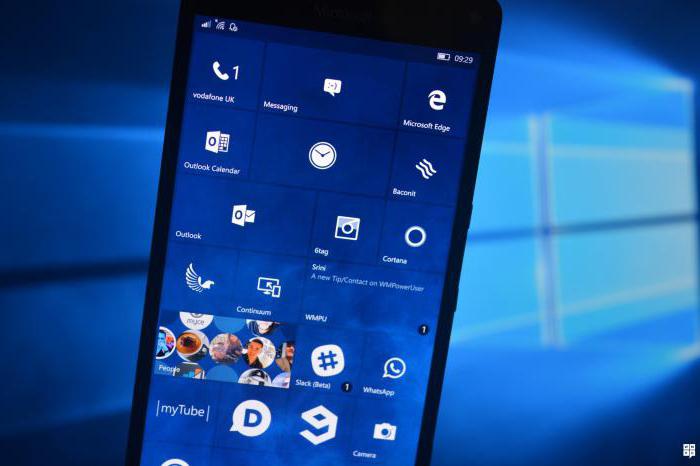
Microsoft ha rilasciato rapidamente una versione aggiornata del sistema operativo per i dispositivi mobili su Windows. Anche loro, a volte devono essere riportate ad uno stato perfettamente puro. È per questo che guardiamo a come ripristinare la configurazione di Windows 10 per le impostazioni di fabbrica del telefono. tutto solo qui. A proposito, ci sono diversi modi per ripristinare.
Il primo metodo è adatto se il telefono è bloccato. Per ripristinare essere alternativamente premuto dispositivo meccanico chiave in questo ordine: Volume +, Volume -, Inc., il volume – .. Dopo di che, il gadget si riavvierà e il rollback è completa.
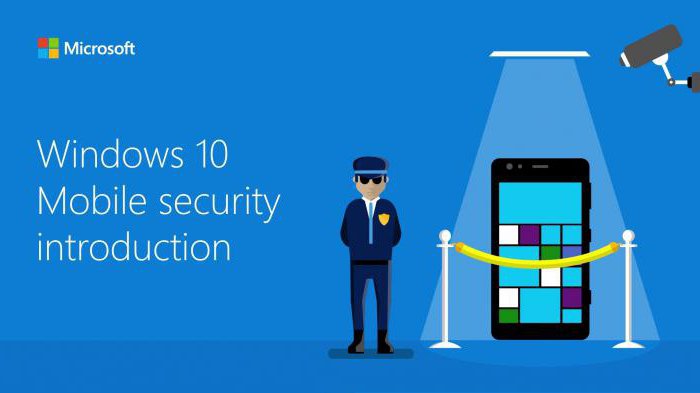
Il secondo metodo viene applicato se tutto funziona bene. Hai bisogno di andare alla scheda Impostazioni, selezionare il menu "Informazioni periferica" e fare clic su "Reset". Questo è tutto. Dopo il riavvio, si otterrà un dispositivo incontaminata.
Il terzo metodo è usato molto raramente, perché è necessario andare nel processo di ingegnerizzazione del menu del dispositivo. E non è sempre una buona cosa volge al termine. Eppure questa è un'altra risposta alla domanda su come ripristinare la configurazione di Windows 10 alle impostazioni di fabbrica nella versione mobile. Così, sulla tastiera, inserire una combinazione ## 777 # e entrare nel menu di ingegneria. Qui, selezionare il al riavvio della macchina pulsante «reset» e. Questo è tutto.
conclusione
Riassumendo, voglio dire che il sistema di pullback è sempre irto di alcuni rischi. Ad esempio, l'immagine memorizzata può essere "bloccato" e poi dal dispositivo diventerà mattoni. Ma provate comunque vale la pena. Soprattutto ora che si sa, come Windows 10 per ripristinare le impostazioni di fabbrica. Allora perché non provare? Eppure, è meglio che per installare il sistema da zero.
conservare